Как удалить игру на ps4
Обновлено: 07.07.2024
Консоли PlayStation 4 нового поколения оснащены жесткими дисками на 500 Гб или 1 терабайт. Но так как современные игровые приложения из-за высокого качества текстур имеют большие размеры, даже этого объема внутренней памяти может показаться недостаточно. Единственный вариант освобождения места на диске игровой приставки – деинсталляция игр, которые пройдены или давно не запускались пользователем. Рассмотрим, как удалить игру с PS4, приведем подробную инструкцию с фото.
Как освободить место на диске консоли PS4 или PS4 Slim
Если на диске PS4 нет свободного места для установки новых игровых приложений, есть два варианта, которые позволят быстро удалить игры с консоли. Отметим, что игровые приставки функционируют после прохождения пользователями аутентификации. Поэтому все данные, статистика игрового процесса, сохраненный прогресс, купленные игровые приложения будут привязаны не к железу, а именно к личному аккаунту.
Полное удаление игры из библиотеки на PS4. Пошаговая инструкция:
При удалении платных игровых приложений, если пользователь захочет повторно добавить ранее установленную игру на свой персональный аккаунт, заново платить за доступ к ней не придется.
Как удалить игру с памяти жесткого диска
Чтобы удалить файлы игры с жесткого диска PS4, следуйте представленной инструкции:
- Перейдите в главное функциональное меню консоли. Выберите раздел «Настройки».
- Пролистайте список разделов до пункта «Хранилище».
- Выбираем жесткий диск, с установленной на нем игрой. При подключении внешнего накопителя в списке их может быть несколько.
- Выберите тип файлов «Приложения».
- На экране отобразиться список с названиями всех игр, установленных приложений, а также информация о них (название, занимаемый на винчестере объем).
- Найдите игровое приложение, которое необходимо деинсталлировать, наведя на него курсор.
- Откройте пункт «Параметры» (Options на контроллере игровой приставки). Выберите определенные файлы, которые нужно удалить или вариант «Выбрать все». После отображения контекстного меню подтвердите действие, нажав на вкладку «Удалить». Нажмите ОК для подтверждения. Выбранное игровое приложение теперь удалено.
Если случайно удалите не ту игру или через время захотите заново скачать ранее установленное игровое приложение, вы без проблем сможете загрузить их с библиотеки PlayStation 4.
Как видим, удалить игры PS4 или PS4 Slip можно быстро и без проблем одним из выше перечисленных способов. В первом случае игровое приложение будет деинсталлировано из библиотеки игровой консоли, во втором – удалено с жесткого диска. При любом варианте увеличится внутренний объем памяти на PlayStation 4, появится место для установки новых игр.
Хотите узнать, как полностью удалить некоторые игры на PlayStation 4? Мы Вам поможем!
Такая необходимость часто появляется даже у тех, у кого есть жесткие диски терабайтных размеров. Иногда просто заканчивается свободная память и нужно распрощаться со старыми играми. Или, может быть, это игры, смотря на которые вы каждый раз думаете, как нелепо потратили свои деньги?
Независимо от причины, случаются ситуации, когда вам нужно срочно удалить игру в PS4. Есть два способа сделать это, и оба они очень легкие. Давайте взглянем.
Как удалить игру из библиотеки на PS4?
- На главной странице вашей PS4 прокрутите все меню вправо и выберите «Библиотека».

2. Найдите в библиотеке игру для удаления.


4. Справа появится меню. Прокрутите до конца и нажмите кнопку Удалить.

5. Затем перед вами появится экран с предупреждением об удалении игры. Выберите ОК и все, игры больше нет.
Как удалить игру из памяти PS4?
- На главной странице вашей PS4 перейдите в «Настройки».

2. В меню «Настройки» прокрутите вниз до «Хранилища».

3. Выберите диск, из которого вы хотите удалить игры.

4. Выберите Приложения.

5. Затем вам будет представлен список всех игр и приложений на этом диске. Прокрутите страницу вниз до той, которую вы хотите удалить.

6. Когда курсор будет находится на игре, которую вы хотите удалить, нажмите кнопку Options на вашем контроллере PS4.

7. Выберите параметр «Удалить».
Следует отметить, что, если вы случайно удалили игру, а потом решили, что хотите вернуть ее назад, вы всегда можете загрузить ее со своей страницы библиотеки.
Как только у вас появилась PS4, почти неизбежен тот момент, когда вам придется иметь дело с управлением данными. Надеемся, что это руководство поможет вам сохранить побольше памяти на жестком диске для любимых игр.

Хотя процедура на самом деле не сложна, иногда бывает и выбор. Тем не менее, удалить игру с PS4 несложно, и это можно сделать несколькими способами, о которых мы расскажем ниже. У вас есть возможность удалять игры прямо из вашей библиотеки. Вы также можете удалить их через системное хранилище. Если вы делаете это через системное хранилище, у вас есть возможность посмотреть, сколько места занимает определенная игра. Кроме того, PlayStation хранит игровые файлы, содержащие ваши настройки и другую конфигурацию. Вы также можете избавиться от них, если не собираетесь загружать игру, а затем снова играть в нее позже или позже. С учетом сказанного, давайте рассмотрим различные способы удаления игры на вашей PS4, чтобы освободить место.
Метод 1: удалить игры из библиотеки
- В своей игровой библиотеке перейдите к значку игры, которую вы хотите удалить.Библиотека игр
- После того, как вы выбрали игру, нажмите кнопку «Параметры» на контроллере.
- Это вызовет новое меню с большим количеством опций. Прокрутите меню до пункта «Удалить» и выберите его.Удаление игры из библиотеки
- Подтвердите свое действие, нажав ОК в запросе подтверждения.
- Все, вы успешно удалили игру.
Метод 2: удаление игр из системного хранилища
Удаление файлов игры
Теперь, когда вы удалили свои игры с PS4, вы можете сделать еще один дополнительный, но необязательный шаг. Оказывается, когда вы удаляете игру с PS4, не все файлы удаляются с PS4 полностью. Это означает, что даже когда вы удалили игру, она оставляет после себя файлы сохраненной игры. Сюда входят настройки вашей игры и все файлы сохранения. Эти файлы полезны, если вы решите установить игру позже. Поэтому, если вы собираетесь когда-нибудь загрузить игру, вам следует пропустить этот шаг. В противном случае вы также можете удалить файлы игры с PS4. Для этого следуйте приведенным ниже инструкциям:
- Прежде всего, на главном экране PS4 выберите параметр «Настройки».
- Затем на экране настроек прокрутите вниз и выберите параметр «Управление сохраненными данными приложения».Настройки PS4
- Там выберите опцию Сохраненные данные в системном хранилище.
- Как только вы это сделаете, выберите опцию Удалить.
- Затем выберите файлы игры, которую вы удалили.
- Наконец, снова выберите параметр «Удалить» в правом нижнем углу, чтобы удалить файлы сохраненной игры.Удаление сохраненных данных
- Нажмите ОК, чтобы подтвердить свое действие.
- Это приведет к удалению игровых файлов с вашей PS4.
Вот и все, вы успешно освободили место для новых игр и приложений на своей PS4. Вы можете легко переустановить игры, просто зайдя в меню «Купленные» и выбрав игру.

Старые консоли из начала 2000-х годов могли запускать игры только с дисков, а все сохранения копировать на внешнюю карту памяти. Современные приставки PS4 оснащаются встроенным жестким диском на 500 Гб или 1 Тб. Новые игры растут в размерах из-за высокого качества текстур, поэтому даже 1 Тб может показаться мало. Единственный вариант - это удалить игру с PS4, которую давно не запускали или уже прошли полностью. В данной статье мы расскажем, как это сделать.
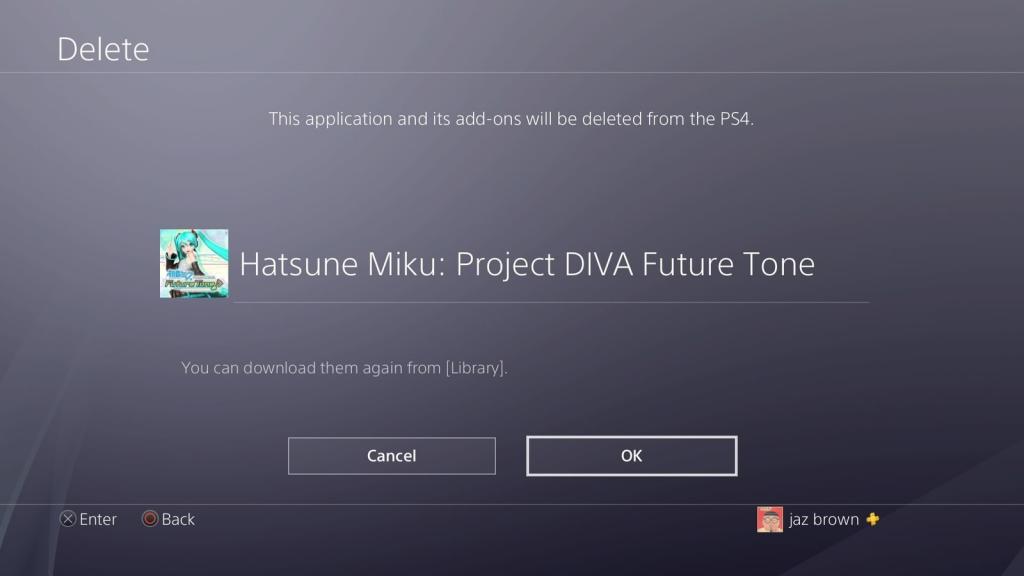
Условия
Поскольку консоль способна функционировать только при авторизации с личного аккаунта, это позволяет без последствий удалять игры, качать новые, потом снова старые и так далее. Все потому, что сохранение прогресса, достижений, а также купленные игры и статистика привязаны к вашему аккаунту, а не к железу.
Даже после замены консоли пользователь сможет авторизоваться с помощью личного аккаунта на другом устройстве, в результате вся его библиотека с купленными играми останется.
Пошаговая инструкция
Разберемся, как удалить игру из библиотеки на PS4:
- Заходим в главное меню консоли.
- Пролистываем все позиции вправо до самого конца, пока не появится пункт "Библиотека" или Library, если вы пользуетесь английской версией операционной системы.
- В таблице со всеми купленными и добавленными играми находим ту, которую нужно удалить.
- С помощью кнопки "Параметры" на геймпаде открываем дополнительное меню, которое прокручиваем до пункта"Удалить" или Delete.
- Выбираем данный пункт и подтверждаем процедуру, нажав на "ОК".
После этого выбранная игра исчезнет из вашей библиотеки. Если речь идет о платном приложении, то при повторном добавлении на этот же аккаунт вам не придется платить заново.
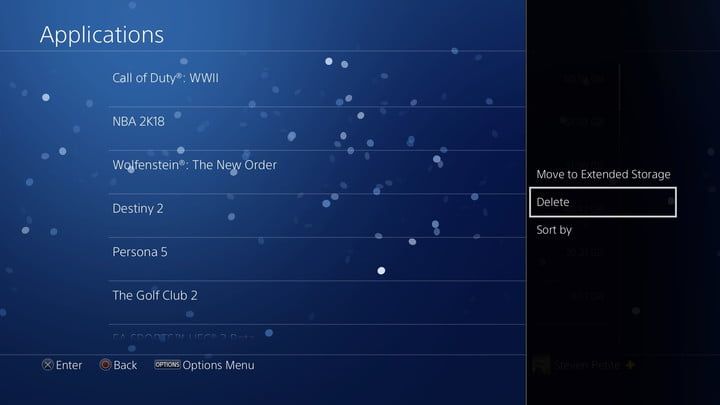
Удаление с жесткого диска
Теперь расскажем о процедуре удаления файлов игры со встроенного жесткого диска. Для этого нужно следовать представленной инструкции:
- В главном меню консоли открываем раздел "Настройки".
- Здесь пролистываем список разделов до пункта "Хранилище".
- Выбираем тот жесткий диск, на котором установлена игра. В списке их может быть несколько, если подключен внешний накопитель.
- Выбираем тип файлов "Приложения".
- Теперь на экране появится список с названиями всех игр и их объемом на винчестере. Находим нужное приложение и выбираем пункт "Параметры".
- Справа появится контекстное меню, в котором нужно выбрать "Удалить".
Теперь вы знаете, как удалить игру с PS4 двумя разными способами. В первом случае она исчезнет из библиотеки, а во втором полностью удалится со встроенного жесткого диска.

Если вам нравится разнообразие игр для PlayStation 4, то вы, вероятно, уже столкнулись с проблемой хранения. Поскольку каждая игра может занимать до 50 ГБ, ваша система может не позволять хранить в ней более двух или трех одновременно. Вы можете управлять пространством для хранения, удаляя игры, которые вы завершили или отказались, чтобы освободить место для новых.
Удалить игру с консоли не так уж сложно, и пока вы будете следовать этим шагам, вы будете на пути к освобождению места для хранения.
Удаление игр из вашей библиотеки
Шаг 1: Перейдите к значку игры, которую вы хотите удалить, либо в главном меню быстрого запуска, либо в вашей библиотеке, которая находится в правой части панели служебных программ на главном экране PS4.
Шаг 2: Выделив значок, нажмите кнопку Параметры кнопку на вашем контроллере, чтобы открыть это меню.

Шаг 3: Прокрутите вниз до удалять, и подтвердите свой выбор, нажав ОК.

Удаление игры из системного хранилища
Если вы освобождаете место, вы можете удалить игры из самого меню памяти системы. В меню хранилища игры перечислены в порядке их размера, что упрощает определение игр, занимающих больше всего места.
Шаг 1: Перейдите к Настройки на главном экране.

Шаг 2: Выбрать Место хранения.

Шаг 3: Выбрать Системное хранилище, или Расширенное хранилище, если к вашей PS4 подключен внешний жесткий диск.

Шаг 4: Выбрать Приложения.


Шаг 5: Нажмите параметры на вашем контроллере, затем выберите удалять.
Шаг 6: Вы можете выбрать столько игр, сколько хотите удалить в это время.

Шаг 7: Установив желаемые флажки, выберите удалять.

Шаг 8: Подтвердите свой выбор, нажав ОК.

Переустановка игр
Шаг 1: Выберите «Библиотека» и прокрутите вниз до «Приобретено» на главном экране. Если вы пытаетесь найти игры для PlayStation Plus, в качестве альтернативы выберите желтый знак плюса под значком «Куплено».

Шаг 2: Для игр, которых нет на консоли, в правом нижнем углу значка игры будет отображаться символ загрузки.

Шаг 3: Чтобы загрузить игру, нажмите кнопку «Загрузить» и начните переустановку.

Удаление и переустановка дисковых игр

Кроме того, вы можете физически удалить диск и сохранить данные для удаления и переустановки игр с диска. Найдите и щелкните игру в своей библиотеке. Прокрутите вниз, пока не увидите значок Удалить справа.
Перед удалением обязательно извлекайте диск с игрой. Если вы захотите снова сыграть в игру, вставьте диск обратно, и он будет автоматически переустановлен.
Читайте также:

